Já pro uvedené činnosti používám téměř výhradně GParted, který nabízí dostatečně širokou škálu funkcí, a přitom je přehledný a velmi snadno se ovládá. Zatím mne nikdy nezklamal, a proto jej můžu doporučit. GParted je velmi oblíbený a rozšířený nástroj; pokud jej přesto neznáte, nabízím vám malý přehled jeho možností a způsobu ovládání.
Instalace a dostupnost
GParted je součástí většiny distribucí, a pokud není přímo obsažen v nově nainstalovaného systému, dá se snadno doinstalovat přes správce software. V současnosti je k dispozici nejnovější verze GParted s číslem 0.31.0, ale i starší verze velmi dobře splní svůj úkol a provedou vámi požadované diskové operace.
První spuštění
GParted musíte spouštět s právy superuser, jelikož zasahujete do systémových nastavení, a to i v případech, kdy se jedná třeba o externí disk. Po spuštění programu se zobrazí hlavní okno, viz obr. 1. První krok, který musíte učinit před jakoukoli diskovou operací, je určení disku, se kterým chcete pracovat. To provedete výběrem v roletovém menu vpravo nahoře, v našem případě dev/sdb. Při výběru disku a obecně při práci s diskovými oddíly je pochopitelně na místě velká opatrnost. Při špatně zvoleném disku si můžete způsobit nemalé problémy.
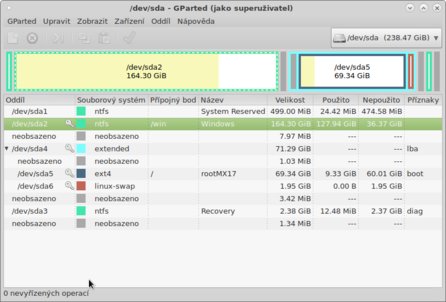 Obr. 1: Grafické znázornění aktuálního rozdělení disku, včetně obsazenosti daty
Obr. 1: Grafické znázornění aktuálního rozdělení disku, včetně obsazenosti daty
Upravení zobrazení
Pro lepší přehled o činnosti programu a zobrazení informací o disku včetně detailů je dobré si v horním menu zvolit Zobrazit a následně zaškrtnout Informace o zařízení a také zaškrtnout Nevyřízené operace. Hlavní okno se vám tím rozdělí na několik částí. Vlevo jsou detaily o disku (typ, výrobce, velikost atd.), ve spodní části požadované úkoly. Ty se provádí až po potvrzení buď stisknutím ikonky, nebo přes menu Upravit | Provést všechny operace, případně klávesovou zkratkou [Ctrl+Enter].
Podpora souborových systémů
GParted podporuje souborové systémy a operace s nimi, přehledně zobrazené v tabulce na obr. 2, kterou můžete přímo v programu vyvolat z nabídky Zobrazit | Podpora souborového systému. Sami se tak můžete snadno přesvědčit, jestli vámi požadovaná operace půjde provést v závislosti na typu používaného souborového systému.
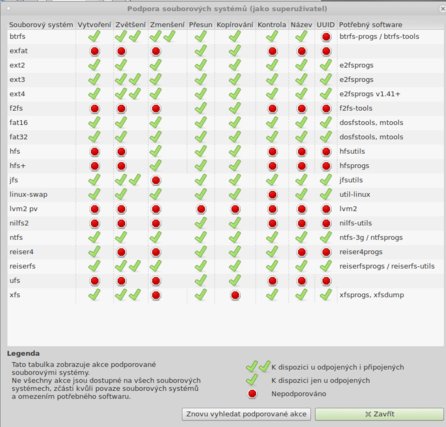 Obr. 2: Podporované souborové systémy a operace s nimi v aktuální verzi GParted
Obr. 2: Podporované souborové systémy a operace s nimi v aktuální verzi GParted
Jednotlivé operace s disky
Veškeré možnosti a volby operací s disky jsou snadno dostupné pomocí pravého tlačítka myši. Operace, které s vybraným diskem nemůžete v danou chvíli provádět, jsou přitom zašedlé. Pokud např. chcete provádět operace s externími a nebo připojenými částmi disku, musíte je nejdříve odpojit. Citlivé operace, které mohou způsobit ztrátu dat, musíte vždy potvrdit odkliknutím varovné zprávy.
Na závěr jedné operace, nebo celé sekvence několika navazujících operací potvrdíte změny buď stisknutím tlačítka Provést všechny operace, nebo opět prostřednictvím nabídky. Po úspěšném i neúspěšném ukončení všech akcí se vám zobrazí okno se souhrnem provedených operací a s jejich výsledkem, případně proč zhavarovaly. V takovém případě se přes rozbalovací nabíddku snadno můžeme dopátrat problému.
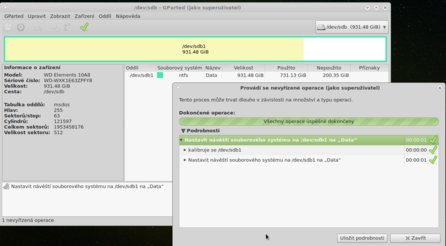 Obr. 3: Výsledek provedených operací
Obr. 3: Výsledek provedených operací
Závěr
Program GParted jsem si oblíbil a používám jej pro formátování disků, nastavení aktivního oddílu, změny velikostí částí disků, změny názvu disků i další operace. Pro správu disků existují i jiné nástroje, ale na mém záchranném disku i notebooku má GParted své pevné místo. A co vy, jaký nástroj používáte pro správu disků?













